Las traducciones son generadas a través de traducción automática. En caso de conflicto entre la traducción y la version original de inglés, prevalecerá la version en inglés.
Gestión de los recursos de FSx para ONTAP mediante aplicaciones NetApp
Además de la AWS API y los SDK AWS Management Console AWS CLI, también puede utilizar estas herramientas y aplicaciones de NetApp administración para gestionar sus FSx para los recursos de ONTAP:
Temas
importante
Amazon FSx se sincroniza periódicamente ONTAP para garantizar la coherencia. Si crea o modifica volúmenes mediante NetApp aplicaciones, estos cambios pueden tardar varios minutos en reflejarse en la AWS Management Console API y AWS CLI los SDK.
Registrarse para obtener una cuenta NetApp
Para descargar algún NetApp software, como BlueXPSnapCenter, y el conector ONTAP antivirus, es necesario tener una NetApp cuenta. Para crear una NetApp cuenta, lleve a cabo los siguientes pasos:
-
Vaya a la página NetAppde registro de usuarios
y regístrese para obtener una nueva cuenta NetApp de usuario. -
Complete los formularios con su información. Asegúrese de seleccionar el nivel de acceso del NetAppcliente/usuario final. En el campo NÚMERO DE SERIE, copie y pegue el ID del sistema de archivos de su sistema de archivos de FSx for ONTAP. Vea el siguiente ejemplo:
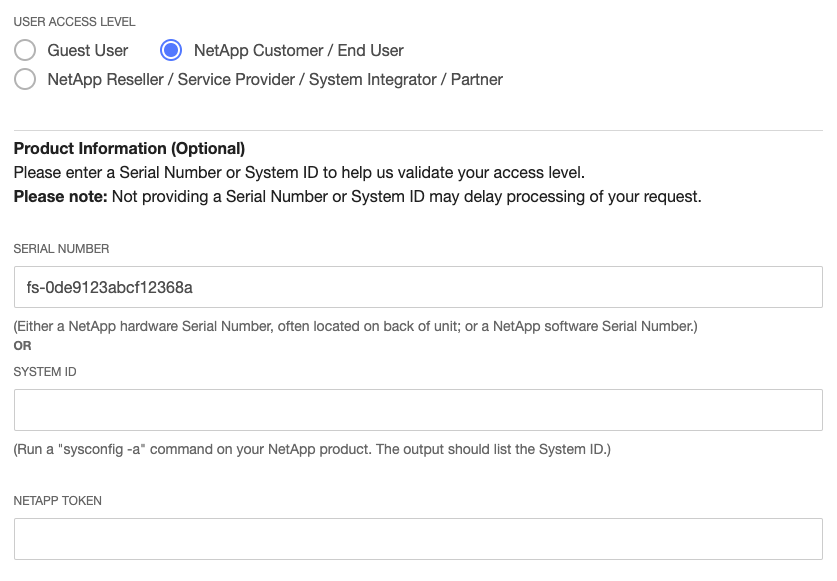
Qué esperar después de registrarse
Los clientes con NetApp productos existentes pasarán de tener acceso a la cuenta de NSS al nivel de cliente en el plazo de un día laborable. Los clientes nuevos se NetApp incorporarán siguiendo las prácticas comerciales estándar, además de que su cuenta de NSS se equiparará al acceso a nivel de cliente. Proporcionar el identificador del sistema de archivos ayuda a agilizar este proceso. Para comprobar el estado de su cuenta NSS, inicie sesión en mysupport.netapp.com
Uso de NetApp BlueXP
NetApp BlueXP es un plano de control unificado que simplifica las experiencias de administración de los servicios de almacenamiento y datos en entornos locales y en la nube. BlueXP proporciona una interfaz de usuario centralizada para gestionar, supervisar y automatizar las implementaciones de ONTAP dentro y fuera de las instalaciones. AWS Para obtener más información, consulte la documentación de NetApp BlueXP y la documentación
nota
NetApp BlueXPno es compatible con los sistemas de archivos escalables.
Uso de NetApp System Manager con BlueXP
Puede gestionar sus sistemas de archivos Amazon FSx para NetApp ONTAP mediante System Manager directamente desde. BlueXP BlueXPle permite utilizar la misma interfaz de System Manager a la que está acostumbrado, de forma que pueda gestionar su infraestructura híbrida multinube desde un único plano de control. También tiene acceso a las demás funciones de BlueXP. Para obtener más información, consulte el tema sobre la integración de System Manager con BlueXP en la NetApp documentación de ONTAP
nota
NetApp System Manager no es compatible con los sistemas de archivos escalables.
Uso de la NetApp ONTAP CLI
Puede administrar sus recursos de Amazon FSx para NetApp ONTAP mediante la CLI. NetApp ONTAP Puede administrar los recursos en el nivel del sistema de archivos (análogo al clúster de NetApp ONTAP) y en el nivel de SVM.
Administración de sistemas de archivos con la ONTAP CLI
Puede ejecutar comandos ONTAP CLI en su sistema de archivos FSx para ONTAP, de forma análoga a ejecutarlos en un clúster. NetApp ONTAP Para acceder a la ONTAP CLI del sistema de archivos, debe establecer una conexión shell segura (SSH) con el punto final de administración del sistema de archivos e iniciar sesión con el fsxadmin nombre de usuario y la contraseña. Tiene la opción de establecer la contraseña al crear el sistema de archivos mediante el flujo de creación personalizado o mediante el AWS CLI. Si creó el sistema de archivos mediante la opción de creación rápida, no se estableció la fsxadmin contraseña, por lo que deberá configurar una para iniciar sesión en la CLI de ONTAP. Para obtener más información, consulte Actualización de un sistema de archivos. Puede encontrar el nombre DNS y la dirección IP del terminal de administración de su sistema de archivos en la consola de Amazon FSx, en la pestaña Administración de la página de detalles del sistema de archivos fSx for ONTAP, que se muestra en el siguiente gráfico.
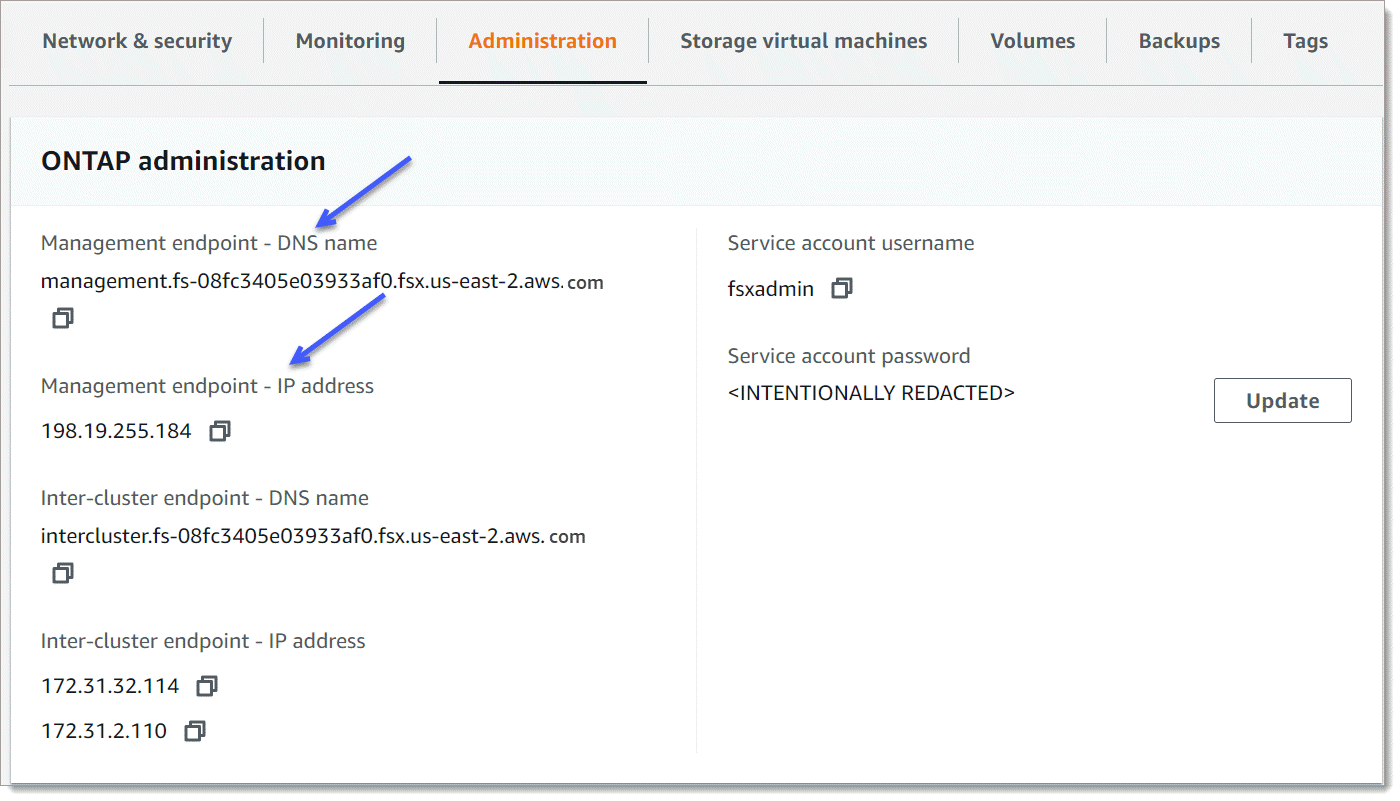
Para conectarse al terminal de administración del sistema de archivos mediante SSH, utilice el fsxadmin usuario y la contraseña. Puede utilizar SSH en la dirección IP del punto de administración del sistema de archivos o en el nombre de DNS desde un cliente que se encuentre en la misma VPC que el sistema de archivos, como en los ejemplos siguientes.
ssh fsxadmin@file-system-management-endpoint-ip-address
El comando SSH con valores de muestra:
ssh fsxadmin@198.51.100.0
El comando SSH utilizando el nombre DNS del punto de conexión de gestión:
ssh fsxadmin@file-system-management-endpoint-dns-name
El comando SSH con un nombre DNS de ejemplo:
$ssh fsxadmin@management.fs-0abcdef123456789.fsx.us-east-2.aws.comPassword:fsxadmin-passwordThis is your first recorded login. FsxId0abcdef123456789::>
Alcance de los comandos ONTAP CLI disponibles para fsxadmin
La fsxadmin vista administrativa se encuentra en el nivel del sistema de archivos, que incluye todas las SVM y los volúmenes del sistema de archivos. La fsxadmin función desempeña la función de administrador del ONTAP clúster. Como los sistemas de archivos Amazon FSx para NetApp ONTAP están completamente gestionados, la fsxadmin función puede ejecutar un subconjunto de los comandos CLI disponibles. ONTAP
Para ver una lista de los comandos que fsxadmin se pueden ejecutar, utilice el siguiente comando security login role show
FsxId0abc123def456::>security login role show -role fsxadmin -access !noneRole Command/ Access Vserver Name Directory Query Level ---------- ------------- --------- ----------------------------------- -------- FsxId0abcdef123456789 fsxadmin application all cluster application-record all cluster date show readonly cluster ha modify readonly cluster ha show readonly cluster identity modify readonly cluster identity show readonly cluster log-forwarding -port !55555 all cluster modify readonly cluster peer all cluster show readonly cluster statistics show readonly cluster time-service ntp server create readonly cluster time-service ntp server delete readonly cluster time-service ntp server modify readonly cluster time-service ntp server show readonly debug network tcpdump -ipspace !Cluster all debug san lun all df -vserver !FsxId* -vserver !Cluster readonly echo all event catalog show readonly event config all . . . 363 entries were displayed.
Administración de SVM con la CLI ONTAP
Puede acceder a la ONTAP CLI de su SVM estableciendo una conexión shell segura (SSH) con el punto final de administración de la SVM mediante el nombre de usuario y la contraseña fsxadmin o el nombre de vsadmin usuario. Puede encontrar el nombre DNS y la dirección IP del punto de conexión de la SVM en la consola Amazon FSx, en el panel de puntos finales de la página de detalles de las máquinas virtuales de almacenamiento, que se muestra en el siguiente gráfico.
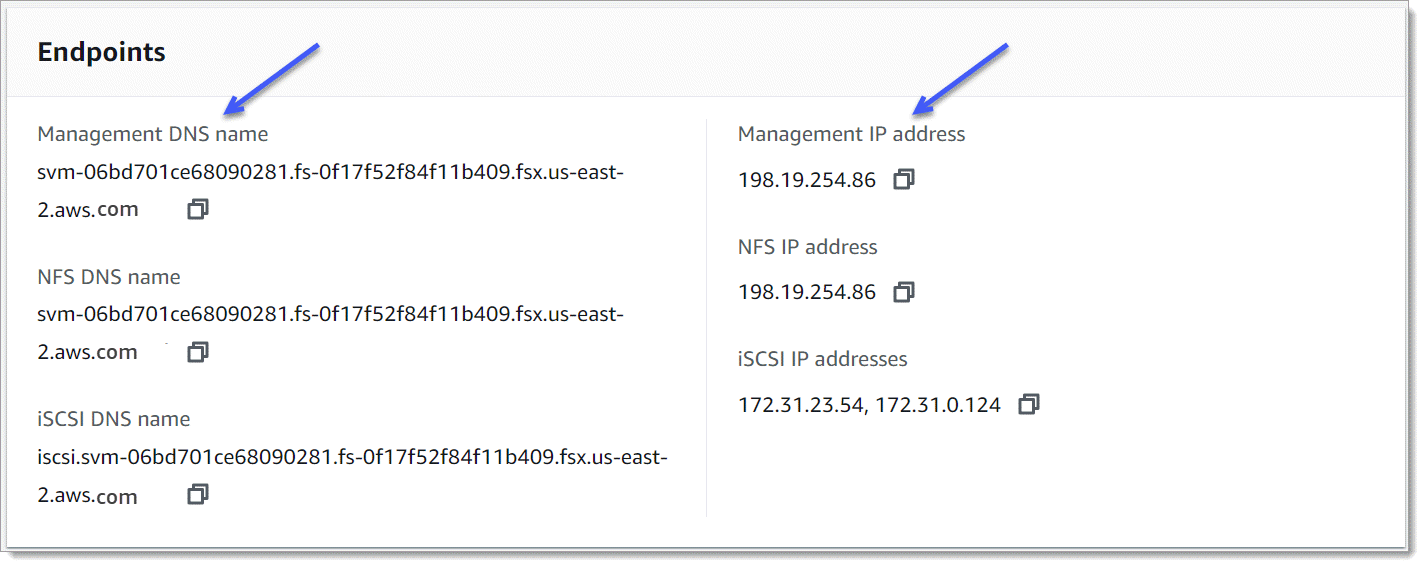
Para conectarse al terminal de administración de la SVM mediante SSH, puede utilizar el nombre de usuario y la contraseña vsadmin o bien el nombre de fsxadmin usuario y la contraseña. Si no estableció una contraseña para el vsadmin usuario cuando se creó la SVM, puede configurarla en cualquier momento. vsadmin Para obtener más información, consulte Actualización de una máquina virtual de almacenamiento. Puede acceder mediante SSH a la SVM desde un cliente que esté en la misma VPC que el sistema de archivos, mediante la dirección IP del punto de conexión de gestión o el nombre DNS.
ssh vsadmin@svm-management-endpoint-ip-address
El comando con valores de muestra:
ssh vsadmin@198.51.100.10
El comando SSH utilizando el nombre DNS del punto de conexión de gestión:
ssh vsadmin@svm-management-endpoint-dns-name
El comando SSH con un nombre DNS de ejemplo:
ssh vsadmin@management.svm-abcdef01234567892fs-0abcdef123456789.fsx.us-east-2.aws.com
Password:vsadmin-passwordThis is your first recorded login. FsxId0abcdef123456789::>
Amazon FSx para NetApp ONTAP admite los comandos CLINetApp ONTAP.
Para obtener una referencia completa de los comandos NetApp ONTAP CLI, consulte la página de referencia de comandos ONTAP: manual
Uso de la API de REST ONTAP
Al acceder a su sistema de archivos FSx for ONTAP mediante la API ONTAP REST con las fsxadmin credenciales, realice una de las siguientes acciones:
Desactive la validación de TLS.
Or (Disyunción)
Confíe en las autoridades de AWS certificación (CA): el paquete de certificados para las CA de cada región se encuentra en las siguientes direcciones URL:
https://fsx-aws-certificates.s3.amazonaws.com/bundle:
aws-region .pempara público Regiones de AWShttps://fsx-aws-us-gov-certificates.s3.us-gov-west-1.amazonaws.com/bundle -
aws-region .pempara regiones AWS GovCloudhttps://fsx-aws-cn-certificates---s3---cn-north-1.amazonaws.com.rproxy.goskope.com.cn/bundle -
aws-region .pempara las regiones de China AWS
Para obtener una referencia completa de los comandos de la API de NetApp ONTAP REST, consulte la referencia en línea de la API de NetApp ONTAPREST